Як налаштувати та користуватися Сценаріями Bixby на Samsung Galaxy
Заощаджуйте час та сили за допомогою функції Bixby Routines на вашому смартфоні Galaxy. Bixby вивчає ваш cтиль життя та автоматично пропонує найвдаліші сценарії, тому вам більше не доведеться витрачати час на повторення тих самих налаштувань. До прикладу, коли ви прийдете на роботу вранці, Bixby може вимкнути звук сповіщень і ввімкнути Wi-Fi. Або, коли ви збираєтеся спати, Bixby може активувати синій світлофільтр і знизити рівень яскравості екрану. Якщо ви хочете дізнатись більше про налаштування та використання функцій Bixby Routines, перегляньте рекомендації нижче.
Як отримати доступ до Bixby Routines
Існує два різні способи доступу до сценаріїв Bixby на телефоні:
1. Через Налаштування
Крок 1. В налаштуваннях виберіть Додаткові функції.
Крок 2. Виберіть Bixby Routines.
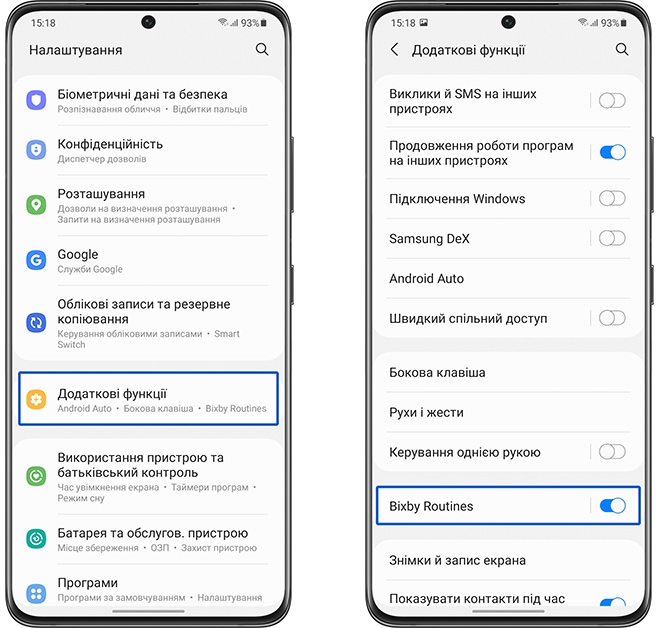
2. Через панель швидкого доступу
Крок 1. Перейдіть до панелі швидкого доступу, а потім проведіть пальцем ліворуч.
Крок 2. Натисніть і утримуйте піктограму Bixby Routines.
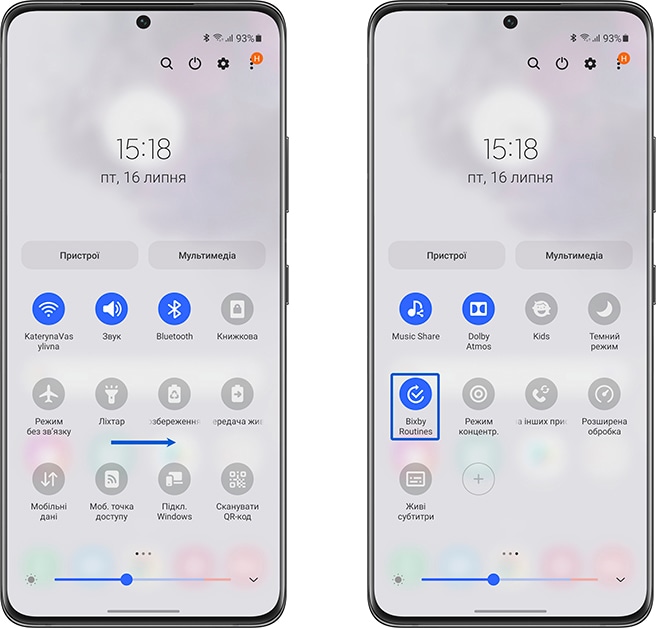
Щоб полегшити доступ до сценаріїв Bixby, ви можете додати піктограму на екран програм вашого телефону. Перебуваючи у програмі Bixby Routines, виберіть Додаткові параметри (три вертикальні крапки), а потім торкніться Налаштування. Активуйте "Додавання значка програми Bixby Routines на екран програм".
Примітка: Якщо на панелі швидкого пошуку немає піктограми Bixby Routines, ви можете додати його, торкнувшись значка +.
Існують загальні сценарії Bixby для кожної частини вашого дня. Виконайте наведені нижче дії, щоб активувати запропоновані сценарії Bixby.
Крок 1. Відкрийте Bixby Routines, а потім торкніться вкладки Пошук. Ви побачите різні варіанти сценаріїв.
Крок 2. Виберіть сценарій, щоб налаштувати його. Ви можете вибрати віджети та програми для використання. Наприклад, для сценарію На роботі є одна умова.
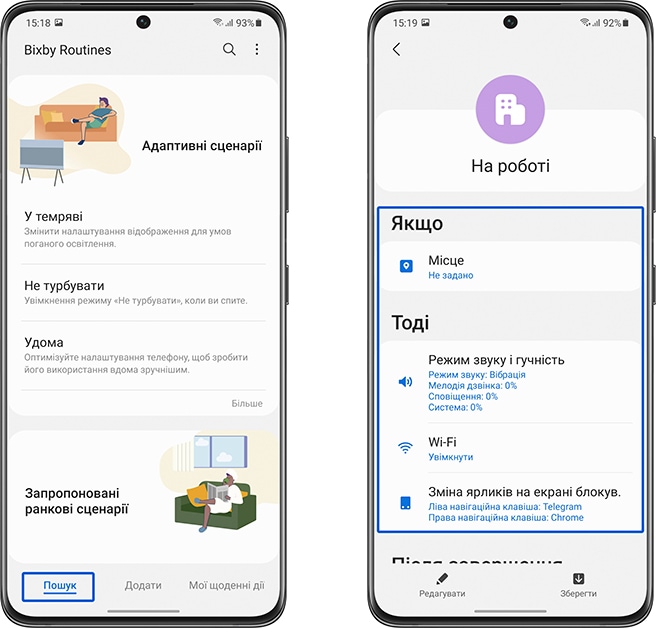
Крок 3. Натисніть Редагувати, щоб налаштувати параметри на свій смак.
Крок 4. Натисніть Далі. Ви можете встановити ім'я для свого власного сценарію, а також піктограму та колір, які відображатимуться у розділі Мої щоденні дії.
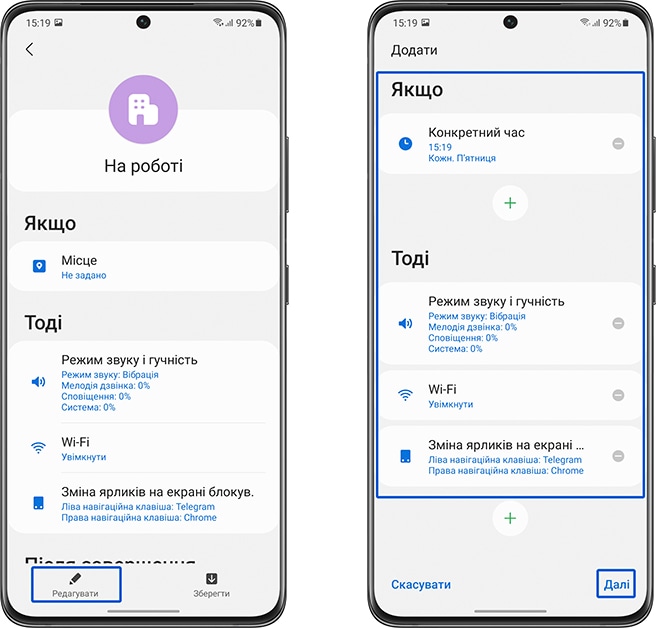
Крок 5. Натисніть Готово.
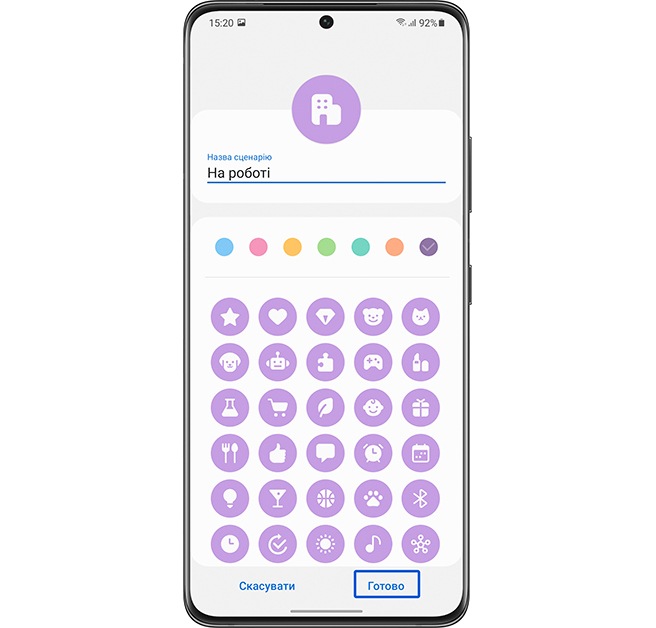
Ви також можете створити власні сценарії. Маючи можливість вибрати широкий спектр налаштувань, які можуть виконувати майже будь-які завдання на вашому телефоні. Виконайте наведені нижче дії, щоб створити новий власний сценарій.
Крок 1. Відкрийте Bixby Routines, а потім торкніться вкладки Додати.
Крок 2. Торкніться зображення у розділі Якщо. Торкніться елемента у списку можливих умов. Кожна умова матиме додаткові опції та інструкції.
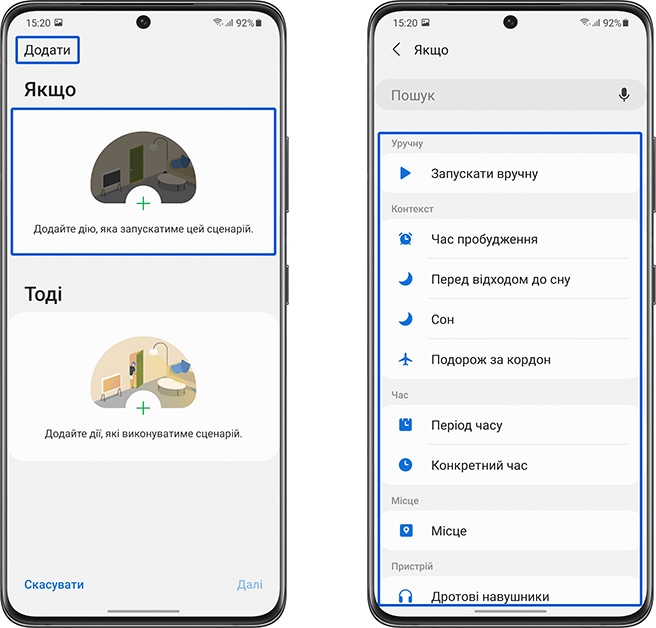
Крок 3. Після того, як ви налаштували умову, торкніться зображення в розділі Тоді.
Крок 4. Виберіть категорію, а потім натисніть дію, яку хочете виконати. Багато дій матимуть додаткові опції та налаштування.
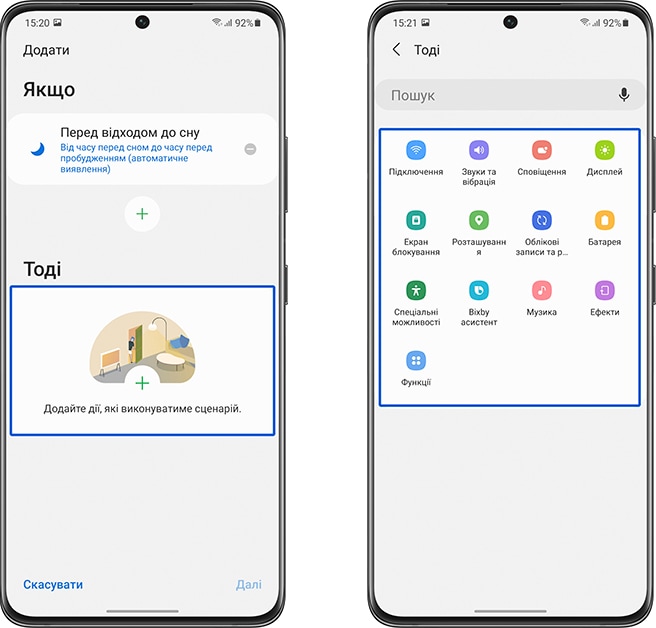
Крок 5. Коли обидва розділи налаштовані, натисніть Далі. Ви можете встановити ім'я для свого власного сценарію, а також піктограму та колір, які відображатимуться у розділі Мої щоденні дії.
Крок 6. Натисніть Готово.
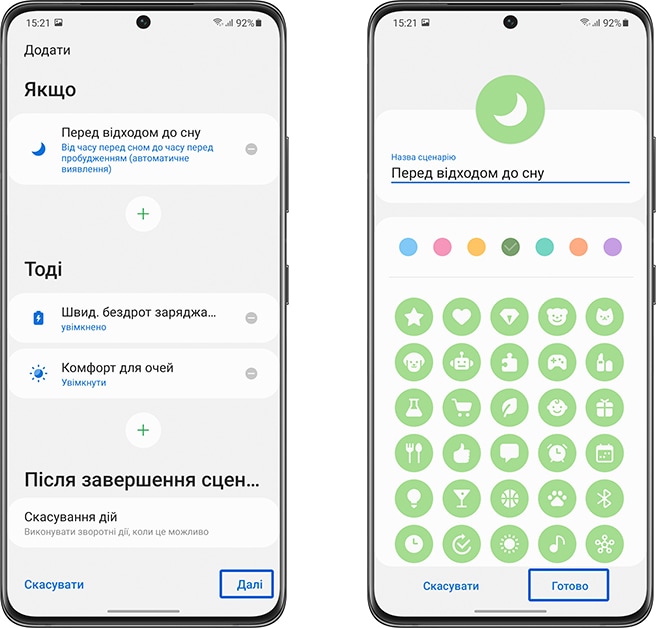
Примітка: За замовчуванням Bixby Routines припиняють певні налаштування, коли закінчується умова, і повертають будь-які змінені налаштування у попередній стан.
Щоб окремо вимкнути збережені сценарії, виконайте наведені нижче дії.
Крок 1. Відкрийте Bixby Routines, а потім торкніться вкладки Мої щоденні дії.
Крок 2. Знайдіть сценарій, який ви хочете відключити та торкніться його. Наприклад, Не турбувати.
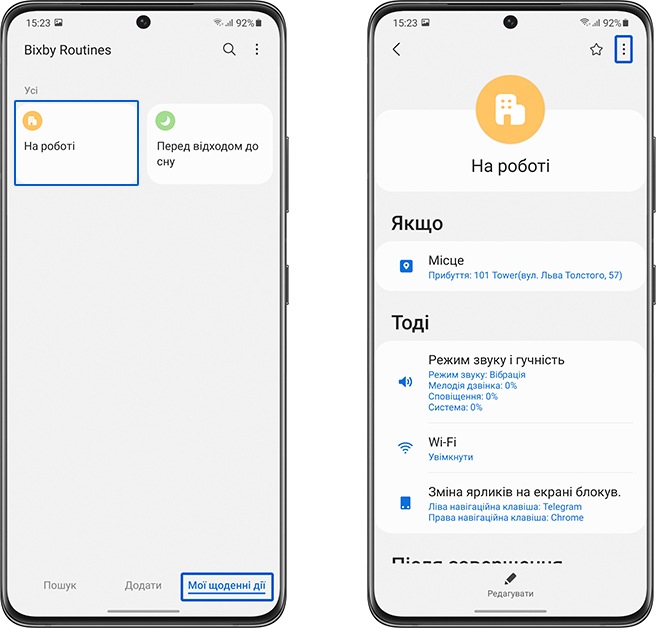
Крок 3. Торкніться вкладки Більше (три вертикальні крапки).
Крок 4. Натисніть Вимкнути цей сценарій, а потім - Вимкнути. Ви можете будь-коли ввімкнути або відредагувати відключений сценарій знову.
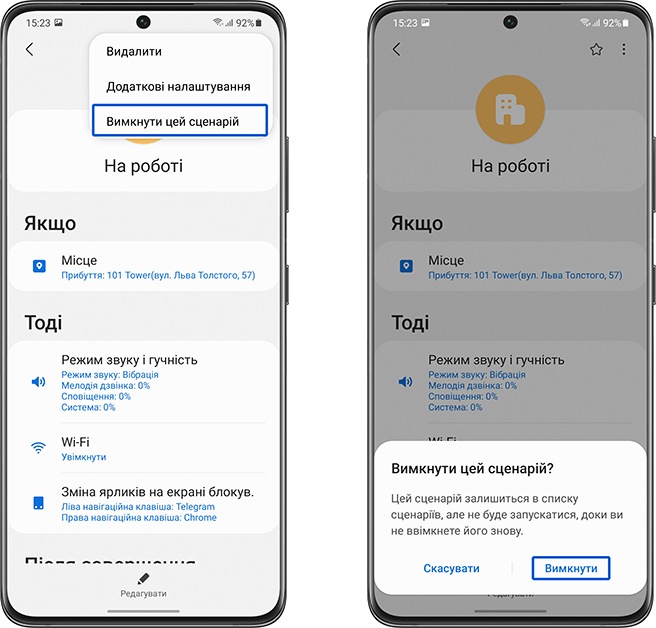
Примітка: Якщо ви вирішили бачити звичайні сповіщення на екрані блокування, ви можете зупинити виконання сценарію. Або ви можете вимкнути його на вкладці Мої щоденні дії у програмі Bixby Routines.
Примітка:
- Доступність функції залежить від моделі пристрою.
- Зображення вище та меню можуть відрізнятися в залежності від моделі пристрою та версії ПЗ.
Дякуємо за відгук!
Надайте відповіді на всі запитання.
